電机本舗 プチフリバスター(Petite Freeze Buster) [--ThinkPad X60s]

私が持ち歩き用に使用している、Lenovo ThinkPad X60sのSSDプチフリ対策は、64GB SSD(Supertalent Master Drive OX)+I-O Data Ram Phantom 3+窓の手の組み合わせです。これでなんとか使える!と思っていたのですが、プチフリが頻発することがたまにあってちょっと信頼性に欠けるように感じていました。
そんなときに電机本舗の「プチフリバスター」のバージョンが Ver1.0になって正式版として発表されています。原理はRAM上にディスクキャッシュを作って、SSDへの書き込みが集中しないようにしているところは、Ram Phantom 3と変わりませんが、最初からSSDのプチフリ対策の為に作られたアプリだというところに惹かれます(笑)。サイトを見てみると1週間評価版がアップロードされていたので、早速ダウンロードしてThinkPad X60sにインストールしてみました。ところがすんなりとは導入出来なかったのです。それは...、
いままでインストールしてあったRam Phantom 3をアンインストールしなければいけなかったのですが、なぜか「アプリケーションの追加と削除」から削除できなくなってしまいました。いろいろと調べてみると、レジストリから強制的に削除するツール「Windows Install Cleanup」がマイクロソフトからでているのでこれを使ってみると、リストからはRam Phantom 3は表示されなくなりましたが、シャットダウン時になぜかRam Phantom 3の画面が現れてRamの内容をHDDへ書き戻す動作が表示されています。どうやらRam Phantom 3が完全にアンインストールされていないようです。そこでもう一度Ram Phantom 3をインストールしてから再度アンインストールすると今度はうまくいきました(笑)。ようやくプチフリバスター(PFB)を導入出来ます(汗)。
PFBの導入は普通のインストールとは違って、SSDのデバイスドライバをPFBへ入れ替えるようにします。PFBのデバイスドライバーに入れ替えてからPCを再起動すればPFBが有効になります。PFBの設定はPFBコントロールで行います。
かなり細かい設定が出来そうなのですが、自動設定を選択するとPFBコントロールがPCの空きメモリの状況に合わせて設定してくれます。私は、ヘビー、ミドル、ライトの3設定の内、とりあえず中間のミドルを選びました。なお、PFBを開発した電机本舗によると、ヘビー設定はベンチマーク用なので推奨はしないそうです(汗)。↑にも書いてありますが、PFB導入前にデフラグとチェックディスクは実行しておいた方が良いようです。
メモリも買っておいた1GBを再度取りつけて計3GB仕様でも、PFBなら問題ありません。今TP60sでこのblogの記事を書いていますが、プチフリの兆候は全くありません。ただ、バックグラウンドでGmailのメールをまとめてダウンロードすると激しいプチフリが発生します(汗)。まあ、めったにやらないことなので、事実上の問題はないと思います。とりあえず快適な環境をゲットできたのでしばらく使ってみようと思います。
電机本舗 プチフリバスター Petite Freeze Buster
Microsoft Windows Install Cleanup ユーティティについて
で、しばらく使っていますが、やっぱりプチフリします(泣)。評価版の期限切れなのか、OSを再インストールしていないのが原因なのかは定かではありません。ただしデフラグは2回やりました(笑)。それと、PFBを導入すると、Windows Updateが利用出来なくなるようです。電机本舗の↑のサイトにも「制限事項」として下のほうに掲載されていました。


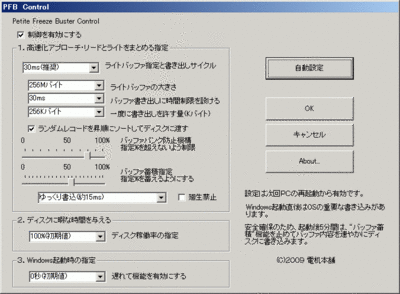
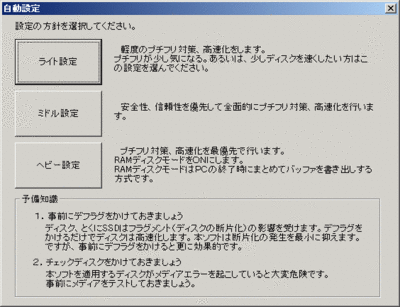


コメント 0